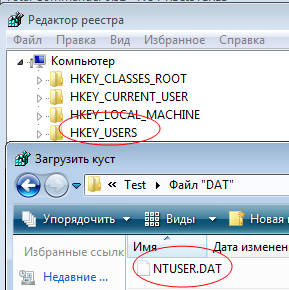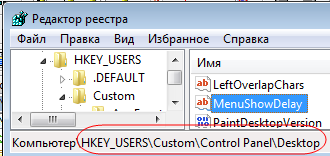Применить твики реестра ко всем пользователям проще всего во время установки системы, поскольку изменения вносятся в профиль Default User, который служит основой для создаваемых впоследствии профилей пользователей (см. статью Tвики реестра). Однако нередко бывает так, что уже после установки системы необходимо внести изменения в настройки имеющихся в системе пользователей, т. е. для каждого пользователя изменить параметры раздела HKCU. Поскольку этот раздел всегда отражает настройки текущего пользователя, изменяя его параметры, можно добиться только изменений в настройках собственной учетной записи. А как быть с остальными пользователями? Эта задача решается путем загрузки пользовательского куста реестра и внесения в него изменений из-под учетной записи, обладающей правами администратора. Важно! Если вам нужно, чтобы изменения применялись ко всем учетным записям, созданным впоследствии, необходимо править стандартный профиль пользователя:
В зависимости от ситуации можно выполнить изменения как вручную, так и автоматически при помощи пакетного файла. Ниже рассматриваются оба способа. Внесение изменений вручнуюРедактор рееестра (regedit.exe) позволяет загрузить пользовательский куст реестра для внесения в него изменений. Пользовательский куст реестра хранится в файле NTUSER.DAT, расположенном в профиле пользователя. Для внесения изменений в куст реестра другого пользователя выполните следующие действия:
Импорт параметров реестра из заранее подготовленного REG-файлаОписанный выше способ неудобен в том случае, если вам необходимо изменить большое количество параметров реестра. Если у вас имеется REG-файл с твиками реестра, которые вы хотите импортировать, его можно использовать после небольшой модификации. Изменения в имеющемся REG-файле сводятся к замене названия раздела, в который производится импорт. Рассмотрим для примера вездесущий твик, изменяющий за скорость открытия элементов меню Пуск. Windows Registry Editor Version 5.00 В этом REG-файле импорт производится в раздел HKEY_CURRENT_USER, однако нашей целью является импорт в раздел HKEY_USERS\Custom. Поэтому необходимо в любом текстовом редакторе заменить все упоминания HKEY_CURRENT_USER и/или HKCU на HKEY_USERS\Custom, после чего сохранить файл с любым именем и расширением .REG. Теперь вместо ручной правки параметров на шаге 6 способа, описанного выше, вы можете импортировать сразу все параметры, содержащиеся в созданном REG-файле, двойным щелчком мыши. Такой подход можно назвать полуавтоматическим - импорт параметров упрощается, но загрузку пользовательских кустов реестра все равно приходится выполнять вручную. Этот процесс тоже можно автоматизировать. Внесение изменений автоматическиСначала нужно подготовить REG-файл с твиками реестра, как описано в предыдущем разделе статьи. Содержащиеся в этом файле параметры можно автоматически импортировать при помощи приведенного ниже пакетного файла, помощь в написании которого оказал участник конференции OSZone amel27. @echo off :: Извлекаем из реестра полный путь к папке, содержащей профили пользователей for /f "usebackq tokens=3,3* delims== " %%i in (`reg query "HKLM\SOFTWARE\Microsoft\Windows NT\CurrentVersion\ProfileList" /v ProfilesDirectory`) do set profiles=%%i :: Полученный путь используем в качестве новой переменной %profiles% for /f "usebackq delims==" %%i in (`echo %profiles%`) do set profiles=%%i :: Для всех профилей пользователей (кроме All Users и %Username%) поочередно загружаем пользовательский :: куст реестра, представляющий собой файл NTUSER.DAT и импортируем в него заранее подготовленный :: REG-файл, содержащий твики реестра. For /F "usebackq tokens=* delims==" %%i in (`DIR /B /AD-S "%profiles%" ^| FINDSTR /V /B /I /C:"All Users" /C:"%username%"`) DO ( reg load HKEY_USERS\Custom "%profiles%\%%i\NTUSER.DAT" reg import tweak.reg reg unload HKEY_USERS\Custom ) exit В этом пакетном файле подразумевается, что ваш REG-файл называется tweak.reg и он расположен в одной папке с пакетным файлом. Изменения вносятся в учетную запись Default User, а также во все остальные учетные записи пользователей. Исключением является та учетная запись, из-под которой производятся изменения, поскольку ее куст реестра уже загружен. Однако в собственный раздел HKCU параметры реестра можно импортировать обычным способом - для этого не требуется никаких ухищрений. Работоспособность файла проверялась только в Windows XP. Похожие материалы раздела
Комментарии посетителей
03.04.2012/12:17
Ua-life
Ой, хорошо, что я надыбал эту статью. Спасибо автору. 20.10.2015/19:13
aconite88
Мой порядок действий: 1. Из под учётной записи администратор, загружаю в реестр профиль "Default User". Вношу изменения (к примеру: настройки заставки). Выгружаю куст. Закрываю редактор реестра. 2. Создаю нового пользователя через панель управления (как пример). 3. Перезагружаю компьютер и захожу в новую учётную запись. ИТОГ: Какой профиль использовался, не знаю, но настройки не подцепились, т.е. настройки заставки по умолчанию. Не подскажите что и как, куда хоть копать!? ps: ОС WinXp SP3 (сборка: zver 2012) Комментарии отключены. С вопросами по статьям обращайтесь в форум.
|
|